
Cómo transferir de iPhone a realme: 4 formas sencillas explicadas

¿Acabas de adquirir un nuevo teléfono realme y no sabes cómo transferir tus datos desde tu antiguo iPhone? Dado que iPhone y realme pertenecen a los ecosistemas iOS y Android , respectivamente, muchos usuarios suelen tener dudas sobre cómo transferir datos de iPhone a realme. Sin embargo, con el método adecuado, transferir datos es fácil.
Este artículo presentará cuatro métodos eficientes para transferir de iPhone a realme, adecuados para diferentes escenarios, para ayudarlo a realizar una transición sin problemas a su nuevo dispositivo.

El primer método para transferir datos de iPhone a realme es Clone Phone. Se trata de una herramienta oficial de transferencia de datos desarrollada por realme que permite transferir datos como contactos, fotos, vídeos y calendarios de tu iPhone a tu teléfono realme.
A continuación se explica cómo transferir desde iPhone a realme usando la aplicación Clone Phone:
Paso 1. Descarga y abre la app Clonar Teléfono en el iPhone antiguo. En el teléfono realme, ve a "Herramientas" > "Clonar Teléfono".
Paso 2. En el nuevo teléfono realme, pulsa "Este es el nuevo teléfono" y selecciona "iPhone" como el tipo de teléfono anterior.
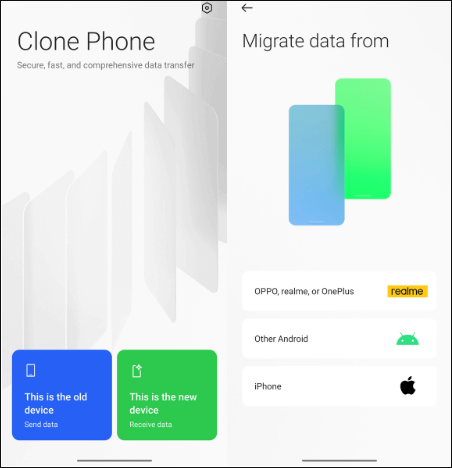
Paso 3. Abra la aplicación Clone Phone en el iPhone antiguo, seleccione iPhone como tipo de dispositivo y escanee el código QR en el nuevo teléfono realme para establecer la conexión.
Paso 4. Selecciona los datos que quieres transferir y pulsa "Iniciar transferencia". El proceso tardará un tiempo, pero una vez finalizado, tus datos se transferirán correctamente al nuevo teléfono realme.

Otro método rápido y sencillo para transferir datos de iPhone a realme es usar una herramienta profesional de transferencia de teléfono a teléfono , como Coolmuster Mobile Transfer . Esta herramienta permite transferir archivos sin problemas entre sistemas iOS y Android , como transferir datos de iPhone a realme y viceversa.
Aspectos destacados de la transferencia móvil:
Aquí se explica cómo transferir datos de iPhone a realme con un clic usando Mobile Transfer:
01 Descargue e instale Mobile Transfer en su computadora Windows o Mac . Conecte su iPhone y su teléfono realme a la computadora usando cables USB.
02 Abra el software y asegúrese de que su iPhone esté configurado como dispositivo de origen y el teléfono realme como dispositivo de destino. Si es necesario, use el botón "Cambiar" para cambiar de dispositivo.

03 Seleccione los tipos de datos que desea transferir, luego haga clic en "Iniciar copia" y espere a que finalice la transferencia.

Guía en vídeo
Si prefieres un método inalámbrico, puedes subir tus datos del iPhone a la nube a través de Google Drive y luego sincronizarlos con tu teléfono realme. Este método es especialmente adecuado para transferir contenido básico como fotos, contactos y calendarios.
A continuación se explica cómo sincronizar el iPhone con realme usando Google Drive:
Paso 1. Instale Google Drive en su iPhone, luego abra la aplicación e inicie sesión con su cuenta de Google.
Paso 2. Toque las "tres líneas" > "Configuración" > "Copia de seguridad".
Paso 3. Habilite la copia de seguridad de contactos, calendario, fotos y otro contenido requerido, luego toque "INICIAR COPIA DE SEGURIDAD".

Paso 4. En tu teléfono realme, descarga e instala Google Drive desde Play Store.
Paso 5. Abra Google Drive en su dispositivo realme e inicie sesión con la misma cuenta de Google.
Paso 6. Accede a tus archivos, fotos y contactos, luego descárgalos o sincronízalos con tu dispositivo.
Para fotos y videos, también puedes transferir los datos manualmente a través de una computadora mediante USB. Este método no requiere aplicaciones de terceros ni servicios en la nube.
A continuación se explica cómo copiar fotos y videos de iPhone a realme usando un cable USB:
Paso 1. Conecta tu iPhone a la computadora con un cable USB. Si aparece un mensaje en tu iPhone, pulsa "Confiar en esta computadora" e introduce tu contraseña.
Paso 2. Abre el Explorador de archivos en tu PC. Tu iPhone debería aparecer como dispositivo conectado en "Este PC". Haz clic en él para acceder al almacenamiento interno del iPhone.
Paso 3. Dentro del almacenamiento, busca la carpeta "DCIM" donde se guardan tus fotos y videos. Selecciona los archivos o carpetas que quieres transferir, haz clic derecho y selecciona "Copiar".

Paso 4. Ahora, conecta tu teléfono realme a la PC con un cable USB. Cuando se te solicite, selecciona el modo "Transferencia de archivos" o "MTP".
Paso 5. Tu dispositivo realme aparecerá en el Explorador de archivos, en "Este PC". Haz clic para abrir el almacenamiento de tu teléfono realme.
Paso 6. Navegue hasta la carpeta deseada y haga clic derecho para seleccionar "Pegar" para transferir los archivos que copió anteriormente.
Arriba, presentamos cuatro métodos populares para transferir datos de iPhone a realme. Si buscas una solución sencilla y completa, Coolmuster Mobile Transfer es sin duda la mejor opción. Permite transferir con un solo clic diversos tipos de datos, como contactos, mensajes, fotos, etc. Gracias a su excelente compatibilidad y rápida velocidad de transferencia, es la manera ideal de garantizar una transición fluida de iPhone a realme.
Artículos relacionados:
Cómo transferir fotos de realme a la computadora con 5 métodos comprobados
Cómo transferir datos de Redmi a realme [5 métodos prácticos]
Cómo transferir datos de Samsung a Realme fácilmente [6 opciones]
Cómo transferir aplicaciones de iPhone a Android con métodos eficaces

 Transferencia de teléfono a teléfono
Transferencia de teléfono a teléfono
 Cómo transferir de iPhone a realme: 4 formas sencillas explicadas
Cómo transferir de iPhone a realme: 4 formas sencillas explicadas





